Kuidas PDF-is lehte kustutada
Mida teada
- Avage Chrome'is fail ja seejärel klõpsake Fail > Prindi > Salvesta PDF-ina > valige lehed, mida soovite säilitada > Salvesta.
- Samuti saate PDF-ide lehti kustutada, kasutades Microsoft Wordi, eelvaadet (Mac) ja tasuta PDF-i redigeerijaid, nagu Smallpdf.
- Allolevad meetodid ei tööta kirjutuskaitstud PDF-i puhul ega võimalda teil parooliga kaitstud failidest mööda hiilida.
Selles artiklis selgitatakse, kuidas kustutada PDF-dokumendi lehte, kasutades Maci, Google Chrome'i ja Smallpdfi eelvaadet. Microsoft Wordi juhised on sarnased Google Chrome'i meetodiga.
Kuidas Google Chrome'is PDF-i lehti kustutada
Lehtede eemaldamiseks PDF-failidest on mitu meetodit, kuid me keskendume kõige üldisematele valikutele, olenemata kasutatavast seadmest ja minimaalsete probleemidega.
See meetod nõuab PDF-i redigeerimisprogrammi. Kui kasutate Maci, on teil eelvaate kujul juba üks sisseehitatud. Samuti töötab Microsoft Word ja Google Chrome. Teise võimalusena võite kasutada a tasuta PDF-i redaktor.
-
Avage PDF-fail oma PDF-redaktoris.
Kasutame PDF-failidest lehtede kustutamiseks oma ekraanipiltidel Google Chrome'i, kuid toimingud on teistes rakendustes sarnased.
Klõpsake Fail > Prindi.
-
Klõpsake Sihtkoht ja vali Salvesta PDF-ina.

Klõpsake Leheküljed.
-
Klõpsake Kohandatud.
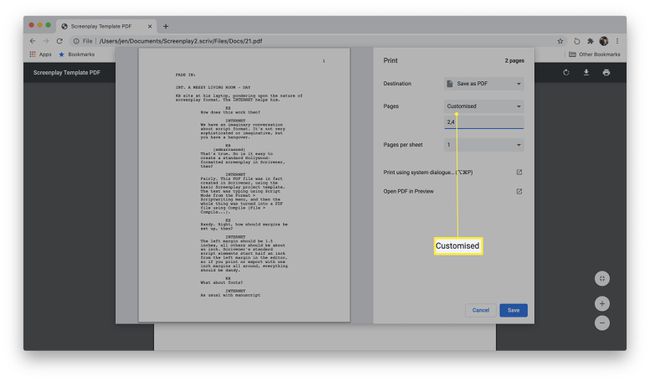
Sisestage leheküljed, mida soovite PDF-dokumendis säilitada.
Klõpsake Salvesta.
Valige faili salvestamise koht ja klõpsake nuppu Salvesta uuesti.
Fail on nüüd salvestatud, millest on maha arvatud leheküljed, mida soovite kustutada.
Kuidas eemaldada MacOS-is eelvaate abil üks või mitu lehte
Kui kasutate regulaarselt macOS-i, on teil juba eelvaate kaudu sisseehitatud PDF-redaktor. Siit saate teada, kuidas eelvaate abil PDF-dokumendi lehti eemaldada või kustutada.
Avage PDF-fail eelvaates.
-
Klõpsake selle lehe eelvaadet, mida soovite kustutada.

Kui pisipilte ei kuvata, klõpsake nuppu Vaade > Pisipildid nende võimaldamiseks.
Vajutage klaviatuuril nuppu Kustuta. Tehke seda iga lehe puhul, mida soovite kustutada.
Klõpsake Fail > Salvesta eemaldatud lehe/lehtedega faili salvestamiseks.
Muud valikud PDF-lehtede eemaldamiseks
Kas te ei soovi installida uut tarkvara ainult selleks, et PDF-failist lehti eemaldada? Õnneks saate lehe (või mitu lehekülge) PDF-failist hõlpsalt kustutada veebirakenduse (nt Smallpdf) kaudu.
See meetod võimaldab teil tasuta eemaldada lehti kahest PDF-ist päevas, kuid see on hea lühiajaline lahendus.
Minema https://smallpdf.com/delete-pages-from-pdf
-
Klõpsake Vali fail.

-
Hõljutage kursorit lehe kohal, mida soovite kustutada.
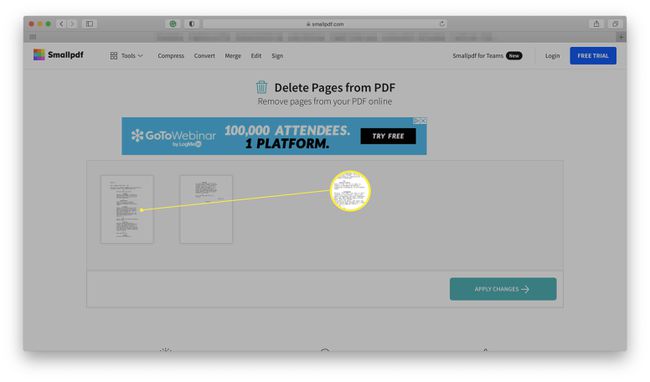
-
Klõpsake prügikasti ikoonil.
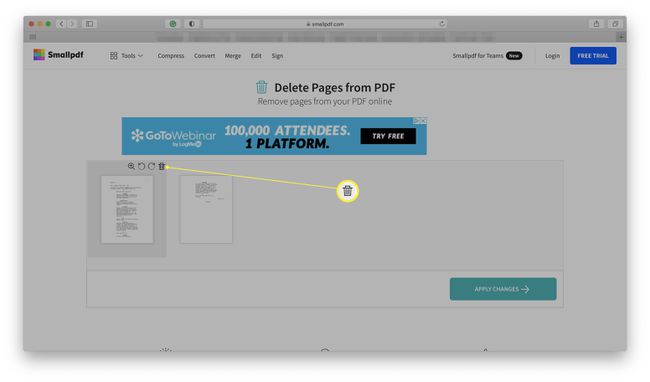
-
Klõpsake Rakenda muudatused.

Klõpsake Lae alla faili allalaadimiseks.
Piirangud lehtede kustutamisel PDF-failidest.
Lehtede kustutamine PDF-dokumendist on tavaliselt üsna lihtne, kuid sellel on mõned piirangud.
- Need meetodid ei tööta kirjutuskaitstud PDF-i puhul. Kui teie PDF-fail on kirjutuskaitstud, ei saa te seda redigeerida. See tähendab, et te ei saa sealt ka üksikuid lehti kustutada. Peate muutma kirjutuskaitstud sätteid ise või paluma faili loojal need teie eest muuta.
- Parooli on ikka vaja. Kas proovite parooliga kaitstud PDF-failist lehti kustutada? Faili avamiseks ja vastavate lehtede kustutamiseks peate ikkagi teadma parooli.
- Hankige luba PDF-i omanikult. PDF-failid on tavaliselt olulised dokumendid ja enne selle oluliste osade kustutamist on mõistlik küsida luba PDF-i loojalt. See pole kõigil juhtudel hädavajalik, kuid see on lihtsalt head kombed.
